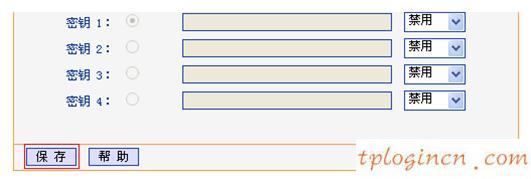tl-wr842n TP-Link無線路由器配置簡單,但基本的網絡用戶,完成路由器的安裝和無線網絡的設置,還是有一定的困難,本文主要介紹了設置m.83mmmm.com TP-Link tl-wr842n無線網絡的方法!
TP鏈接tl-wr842n無線網絡設置方法
第一步:建立一個無線網絡。
tl-wr842n登錄路由器管理界面,點擊“無線設置”- >“基本設置”-“名稱”- > >設置檢查”開啟無線功能”和“開啟SSID廣播”->點擊“保存”。
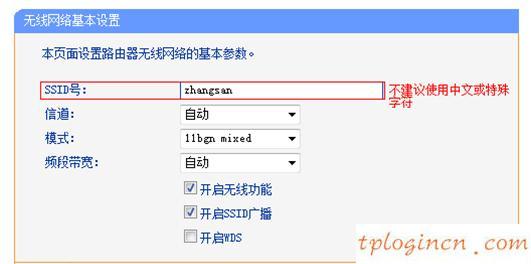
注:SSID是無線網絡名稱(WiFi),推薦一個字母和數字的組合使用,不使用中國漢字和特殊符號的SSID名稱,因為一些無線設備不能識別。
第二步:設置無線網絡密碼
1、點擊“無線設置”->“無線安全設置”->選擇“WPA-PSK \/ WPA2-PSK”->“PSK密碼”。
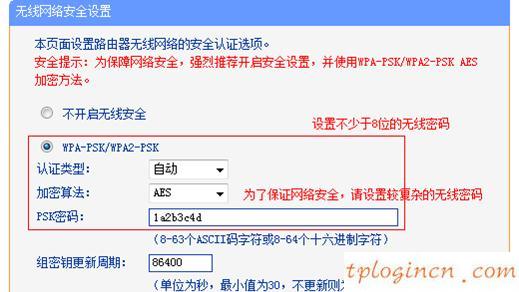
注意的問題:
(1)、“PSK密碼”(WiFi)是一種無線網絡密碼,建議使用大寫和小寫字母,數字,結合,和長度應大于8。這將確保密碼不被蹭網蹭網卡破解軟件。
(2)、“WPA-PSK \/ WPA2-PSK”是目前最安全的無線網絡的加密算法,這種加密方法的使用是很難破解;如果在一個復雜的PSK密碼相結合,這是沒有問題的安全擔心你的無線網絡。
2,點擊“保存”按鈕在頁的底部。